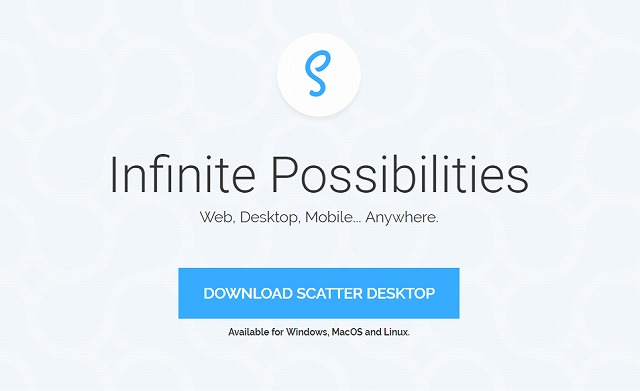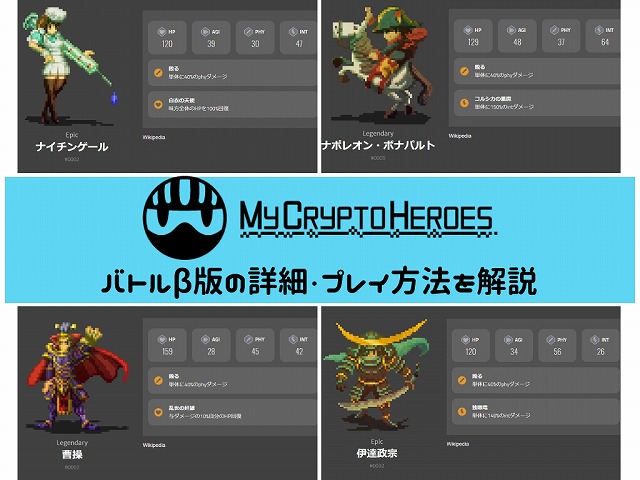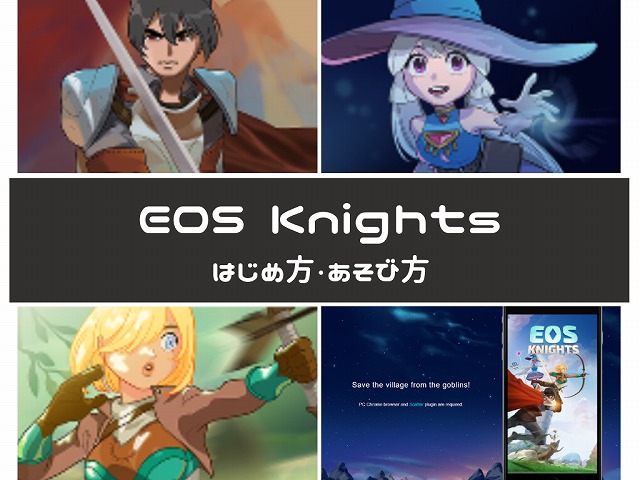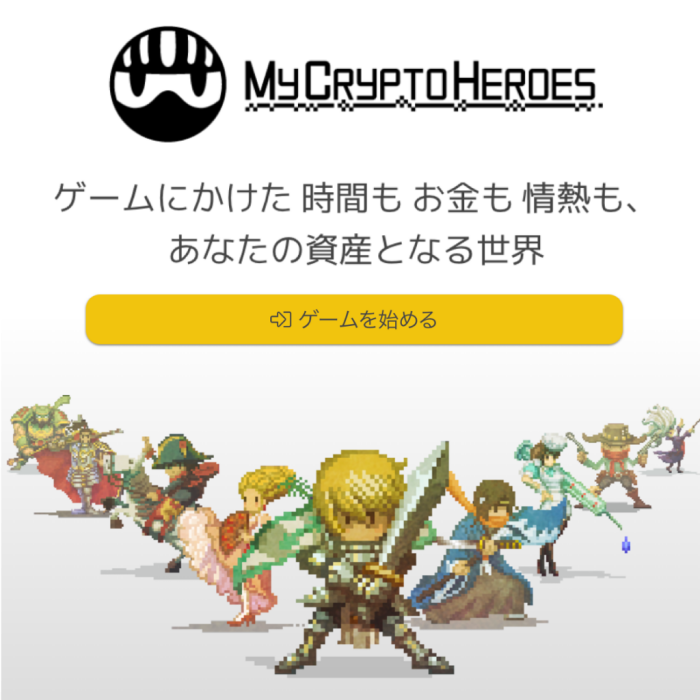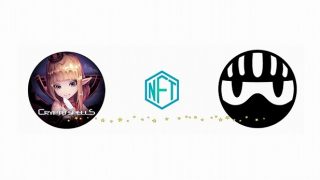こんにちは、会計士ブロガーの根本(@dujtcr77)です。
今回は、EOSのブロックチェーンゲームをプレイするのに必要なScatterの使い方を解説します。
「EOS版MetaMask」みたいなイメージですね。
EOSアカウントを持っていない人がはじめてアカウントの作成・Scatterを利用するまでを以下の流れで説明していきます。
- Scatterのダウンロードと初期設定
- EOSアカウントの取得
- EOSアカウントをScatterにインポート
- ScatterへのEOS送金
EOSは脆弱性が発見されておりセキュリティに不安の残るプラットフォームです。
EOSのdAppsを利用する際は自己責任でお願いします!
個人的には遊ぶとしてもほんの少額をおススメします。
Scatterのダウンロードと初期設定
①まずは「Scatter公式サイト」からScatterをダウンロードします。
デスクトップ版とクローム版がありますが、今回はクローム版で進めていきます。
「DOWNLOAD CHROME EXTENSION」(クロームの拡張をダウンロード)を選択してください。
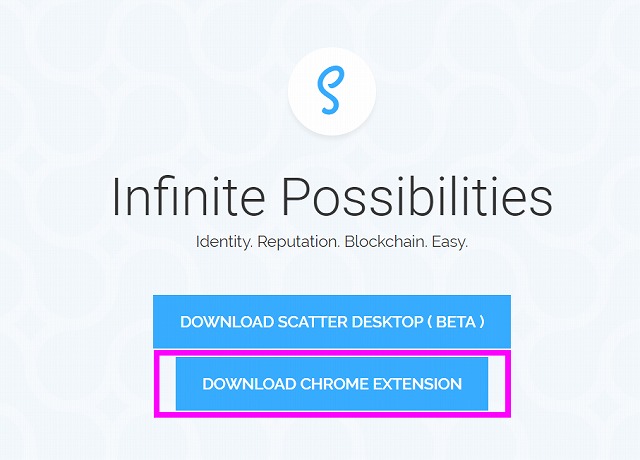
②「ADD TO CHROME」(クロームに追加)をクリック。
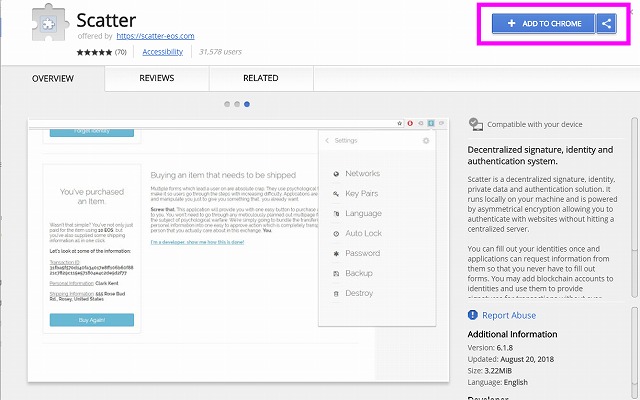
③「拡張機能を追加」を選択。
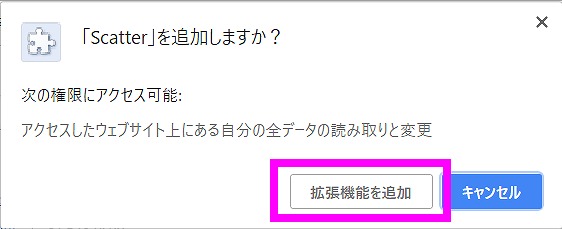
④Scatterを選択して起動します。
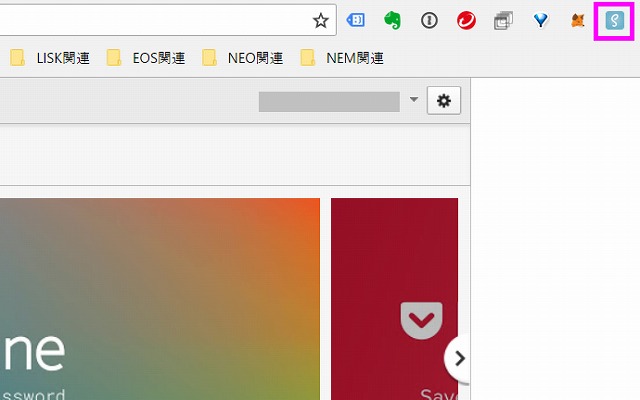
⑤パスワードを確認用含め2回入力して「Create New Scatter」(新しく作成)をクリックします。
パスワードは安全のため複雑で長いものにしましょう。
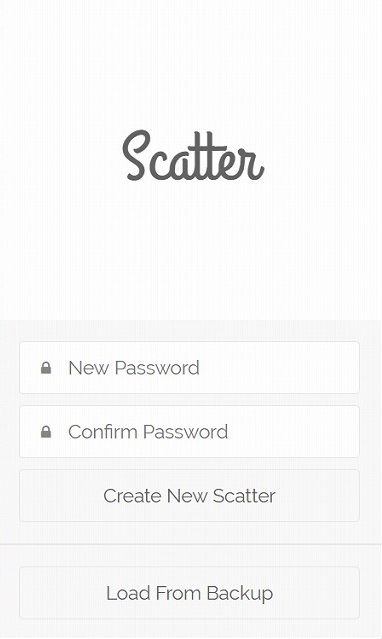
⑥アカウント復元用のリカバリーフレーズ(12の英単語)が表示されるのでメモします。
リカバリーフレーズがないと端末をなくしてしまった時に資産を取り戻せなくなってしまいます。
しっかりとメモ・保管しましょう。
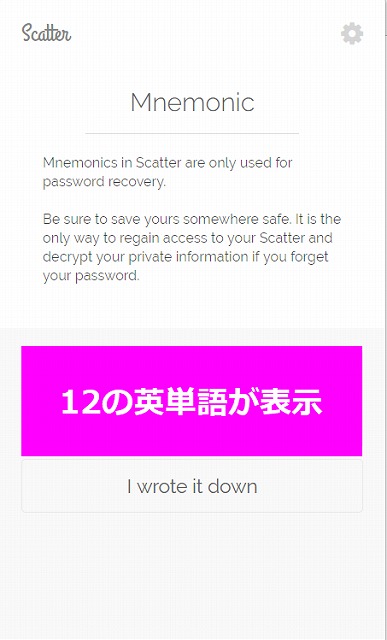
注意
リカバリーフレーズはなくさないようにしっかり保管してください。
また、リカバリーフレーズを人に知られてしまうと簡単に資産を盗まれてしまいます。
他の人には見られないような場所に保管をおすすめします。
⑦セットアップに進まず、いったん「Skip Basic Setup」(基本設定をスキップ)を選択します。
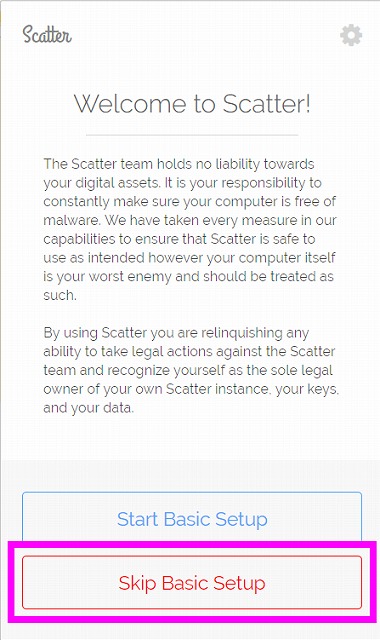
⑧メニューより「Key Pairs」を選択。
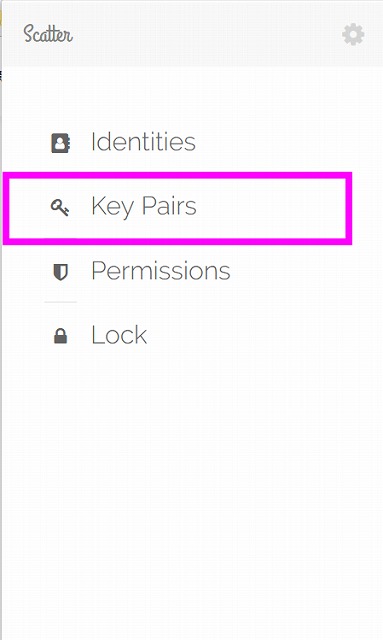
⑨右上の「New」をクリックします。
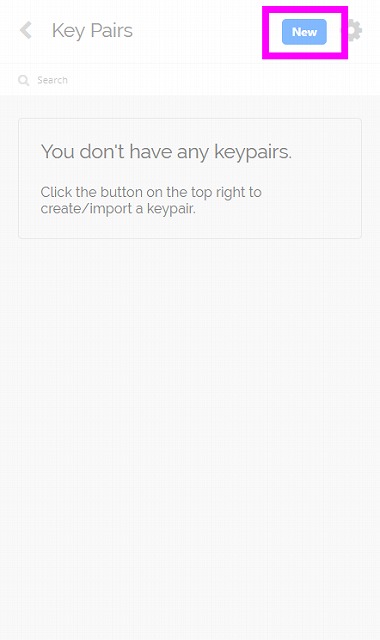
⑩自分のわかりやすいアカウント名を入力します。(ここでは「Game」としています)
「Generate Key Pair」(キーペアを生成)をクリックしてください。
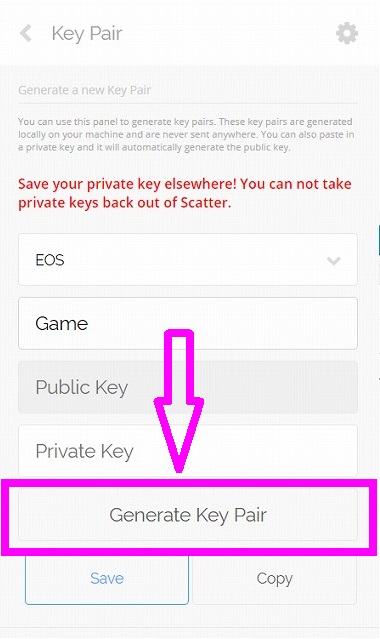
⑪表示された「Public Key(パブリックキー)」と「Private Key(プライベートキー)」を両方ともコピペでどこかにメモしてください。
プライベートキーは右下の「Copy」(コピー)をクリックするとコピーできます。
メモしたら「Save」(保存)をクリック。
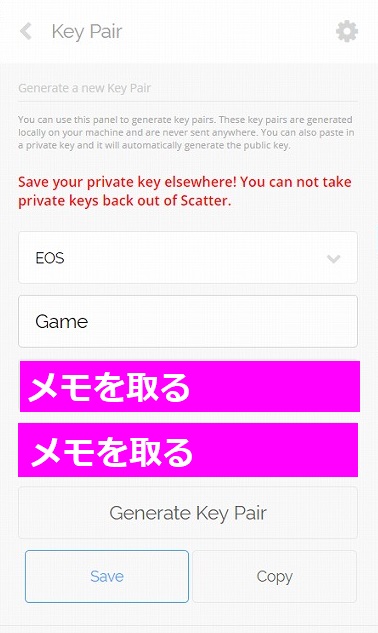
⑫EOSアカウントの取得には「owner」と「active」2つのキーペアが必要になります。
(厳密には1つでもアカウントを作成できますがセキュリティ上推奨されていません)
先ほど生成したものとは別に、もう1つ同じ要領でキーペアを生成し、パブリックキーとプライベートキーをメモしてください。
ここでは名前を「Active」として作成しました。
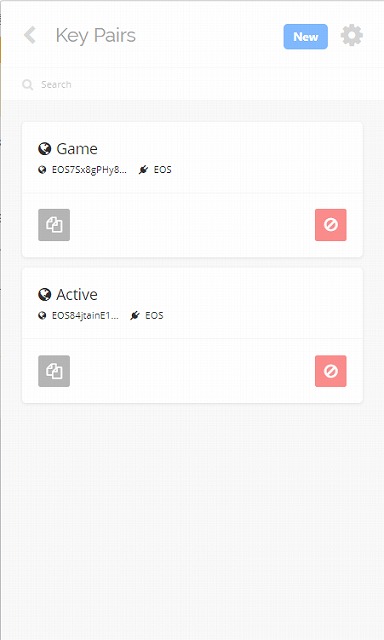
EOSアカウントの取得
次はEOSアカウントの取得です。
①アカウントを取得するために「Account creator」を開きます。
②「GET STARTED」(はじめる)をクリックします。
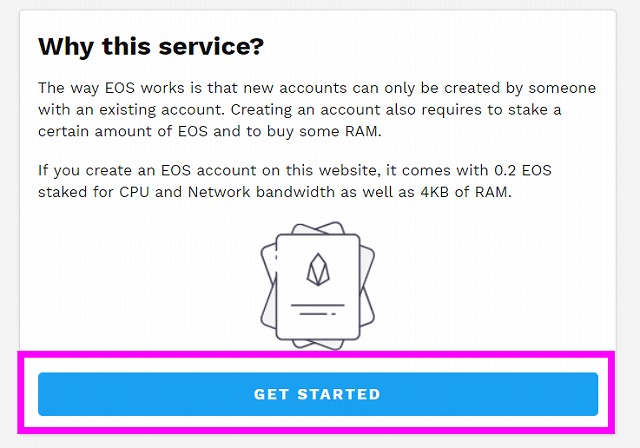
③12文字のアカウント名を「Accoun Name」の欄に入力します。
「I’m feeling lucky」をクリックすると自動でアカウント名を入力してくれるのでラクです。
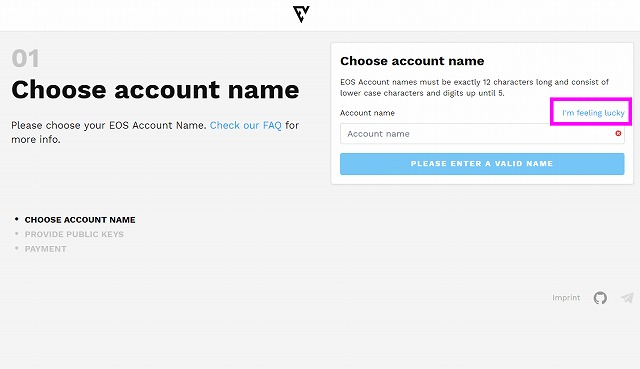
④「CONTINUE」(続ける)をクリックします。
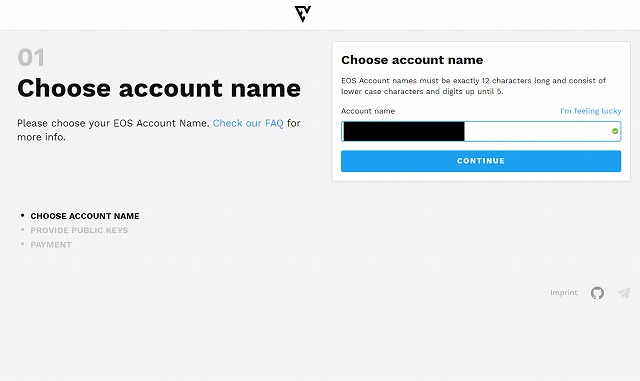
⑤先ほど生成した2つ(この記事の場合は「Game」と「Active」)のパブリックキーを入力します。
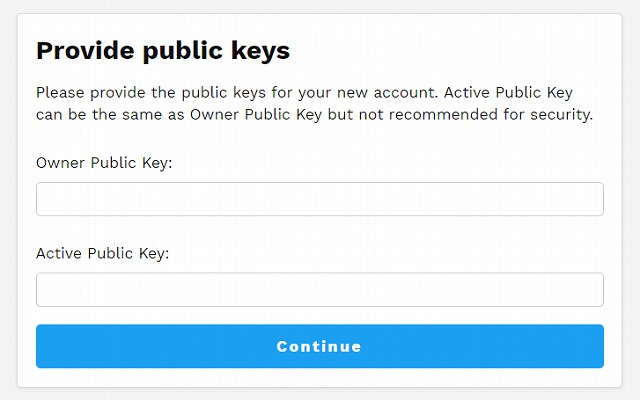
⑥アカウントの取得は有料です。
支払い方法はクレジットカードや仮想通貨などで可能。
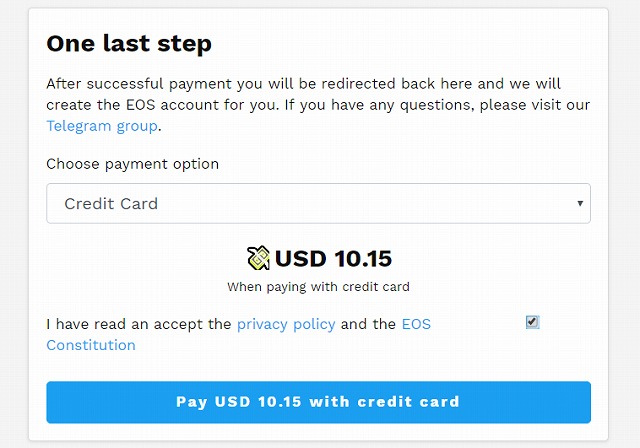
支払い方法を選択して指示にしたがって支払いを行います。
なお、価格はタイミングや支払い方法によって微妙に変わるようです。
私はクレジットカードで支払った際は約10USD(1,000円ちょっと)でした。
支払いが終わればアカウントの取得は完了です。
EOSアカウントをScatterにインポート
ここで、先ほど取得したEOSアカウントをScatterにインポートします。
①メニューより「Identities」(アイデンティティ)を選択。
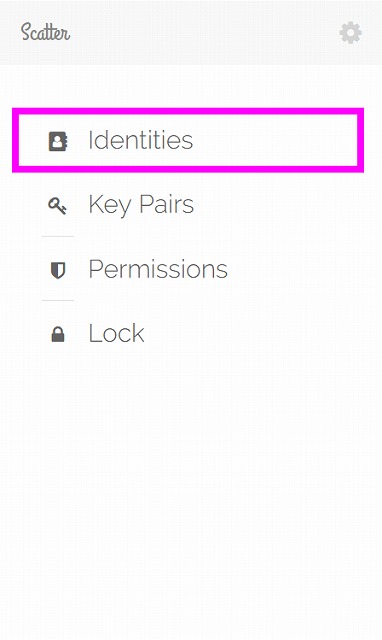
②右上の「New」をクリックします。
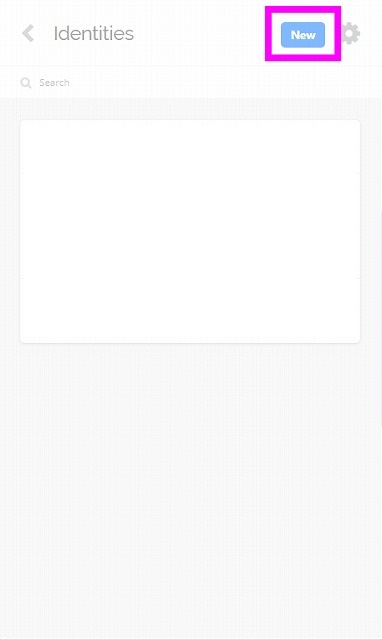
③「None」と表示されている部分をクリックし、キーペア作成時に設定した名前を選択します。
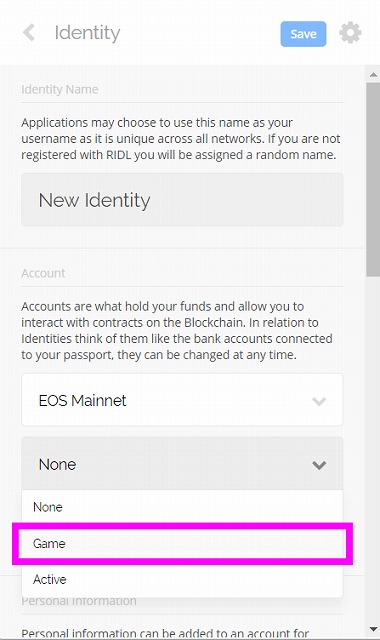
④最後にactiveかownerを選択します。
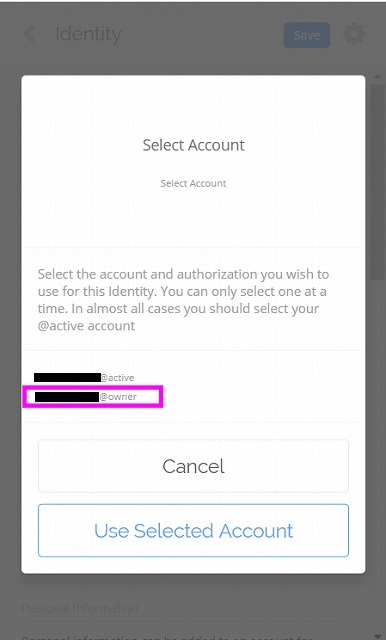
ownerとactiveの違いは?(以下引用)
activeとownerはほぼ同じ事をできますが、ownerはさらに特別のパーミッションがあります(LinuxやMacのrootと同じ)
ownerだけはそのアカウントの所有権、つまりプライベートキーを変えます。
一つのアカウントは他人のownerがある場合もあります。他人からEOSのアカウントを貰う時は、必ずあなたはownerのパーミッションも貰った事を確かめて下さい。
ScatterへのEOS送金
Scatterを使うにはEOSを入金する必要があります。
EOSを保有しているウォレットからScatterへの送金方法を説明します。
ここでは仮想通貨取引所Binenceから送金してみます。
①BinanceのEOS送金画面を開きます。
「EOS Withdrawal Address」にEOSアカウント取得時に設定した12文字のアカウント名を入力します。
BinanceからScatterへの送金時にはMEMOは不要なので「No MEMO」に✔を入れます。
あとは金額を入力し送金処理を完了させればオッケーです。
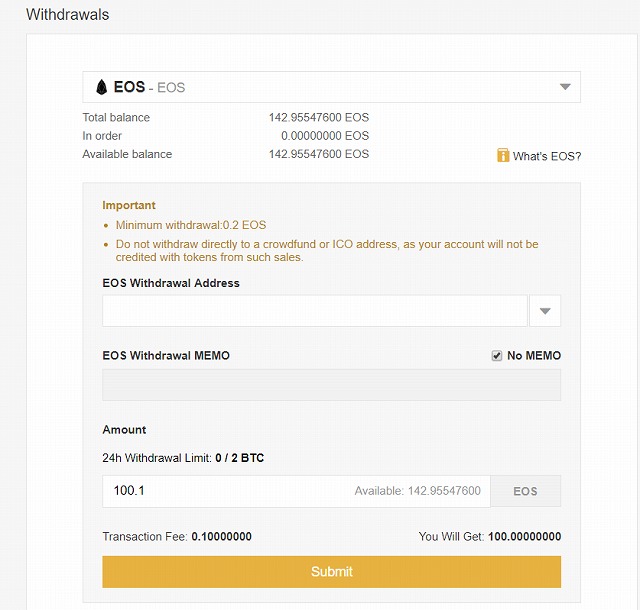
さいごに
お疲れさまでした。
これで一通りScatterを使う準備ができたのでEOSのブロックチェーンゲームなどをプレイすることができます。
アカウント取得が有料で、けっこう面倒くさいですね…
イーサリアムのMetaMaskが可愛く思えるようなハードルの高さです。
もうちょい楽になると良いのですが。
EOSは脆弱性が発見されておりセキュリティに不安の残るプラットフォームです。
EOSのdAppsを利用する際は自己責任でお願いします!
個人的には遊ぶとしてもほんの少額をおススメします。